-
小编告诉你电脑WiFi共享精灵怎么使用
- 2017-10-19 10:37:13 来源:windows10系统之家 作者:爱win10
Wifi共享精灵是一款免费的无线热点管理软件,通常该软件,可将安装有无线网卡的电脑变身为无线Wifi热点或无线路由器,从而方便其它无线Wifi设备的接入操作,并实现网络访问功能。而且该软件的使用方法十分简单。下面就来看一下该软件的具体使用方法。
相信很多朋友都知道WiFi共享精灵,这是一个基于PC无线网卡的无线共享软件,比较多见于没有无线路由器的用户,有了这个软件就可以将电脑网络与其他设备共享。不过有些用户不知道怎么使用,下面小编为大家带来WiFi共享精灵的使用教程。
电脑WiFi共享精灵怎么使用图文教程
下载并安装wifi共享精灵
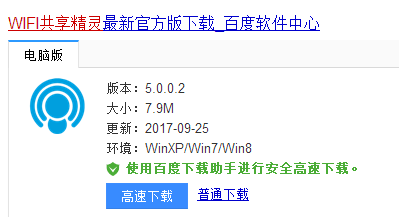
电脑系统软件图解1
开启成功设备连接成功后,修改热点名称和密码,修改设备接入名称
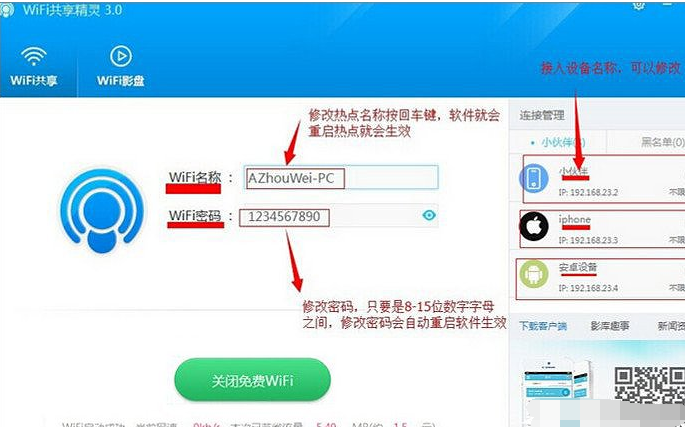
共享精灵系统软件图解2
改热点名称、密码(可以隐藏密码)、设备接入名称成功

WiFi系统软件图解3
限速管理,选择要限速的设备名称,点击限速管理,拖动要限速设备下的下划线上的倒三角形滚动图标进行限速
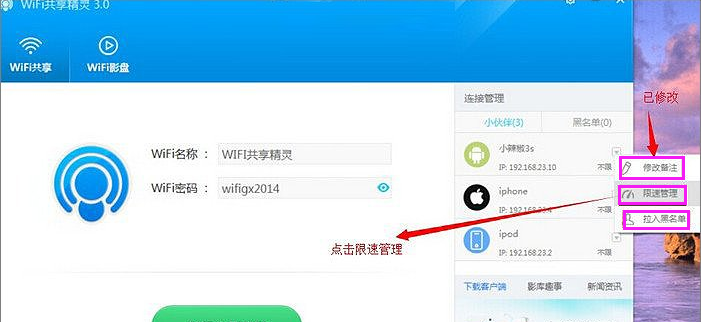
共享精灵系统软件图解4
开限速管理,拖动倒三角形符号可以调节限速大小
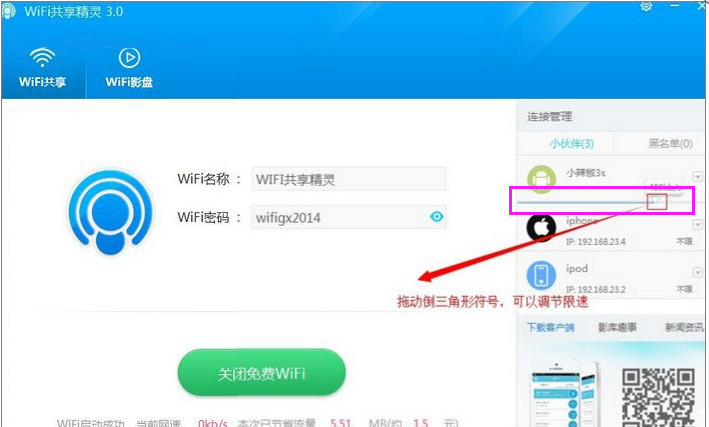
无线网络系统软件图解5
拉入黑名单选项,选择要拉入黑名单的设备名称
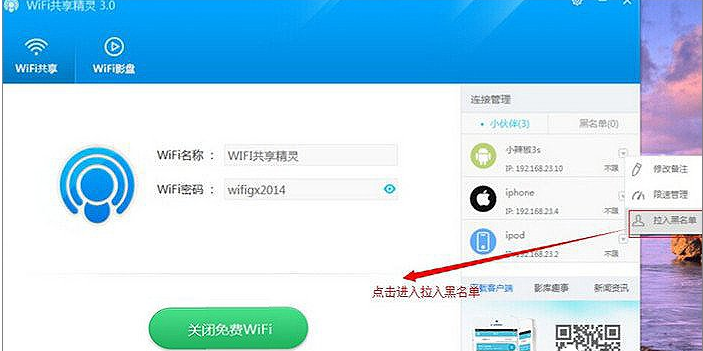
电脑系统软件图解6
上述就是WiFi共享精灵的使用教程,是不是很简单呢?
猜您喜欢
- 安装Ghost windows7系统步骤制作教程..2017-05-07
- 打印机不能打印,打印机不能打印怎么办..2018-08-07
- 电脑蓝屏_小编告诉你怎么解决电脑启动..2018-01-12
- Windows10技术预览版U盘安装教程..2017-02-22
- 无线适配器或访问点有问题怎么办呢?..2016-08-23
- windows7激活启动不了借助激活工具来..2022-12-10
相关推荐
- 电脑文件恢复怎么操作,小编告诉你电脑.. 2017-12-07
- win7系统制作ghost方法介绍 2017-06-28
- 示例戴尔无法开机怎么重装win7系统.. 2019-05-09
- 东芝电脑win10专业版系统下载与安装.. 2019-08-17
- win8系统纯净版安装教程 2016-11-03
- 最简单的win10专业版更新步骤详解.. 2016-10-06





 系统之家一键重装
系统之家一键重装
 小白重装win10
小白重装win10
 小白系统ghost win7系统下载32位纯净版1808
小白系统ghost win7系统下载32位纯净版1808 雨林木风 Ghost Win7 快速装机版 32位
雨林木风 Ghost Win7 快速装机版 32位 系统之家32位win7纯净版系统下载v20.07
系统之家32位win7纯净版系统下载v20.07 雨林木风Win8 32位专业版系统下载 v1904
雨林木风Win8 32位专业版系统下载 v1904 若客浏览器 v5.2官方版
若客浏览器 v5.2官方版 37abc浏览器
37abc浏览器  雨林木风ghos
雨林木风ghos 老毛桃Ghost
老毛桃Ghost  fl studio pr
fl studio pr 新萝卜家园gh
新萝卜家园gh 系统之家win1
系统之家win1 谷歌浏览器(C
谷歌浏览器(C PCStitch V10
PCStitch V10 风林火山ghos
风林火山ghos 系统之家win8
系统之家win8 VC2010运行库
VC2010运行库 粤公网安备 44130202001061号
粤公网安备 44130202001061号